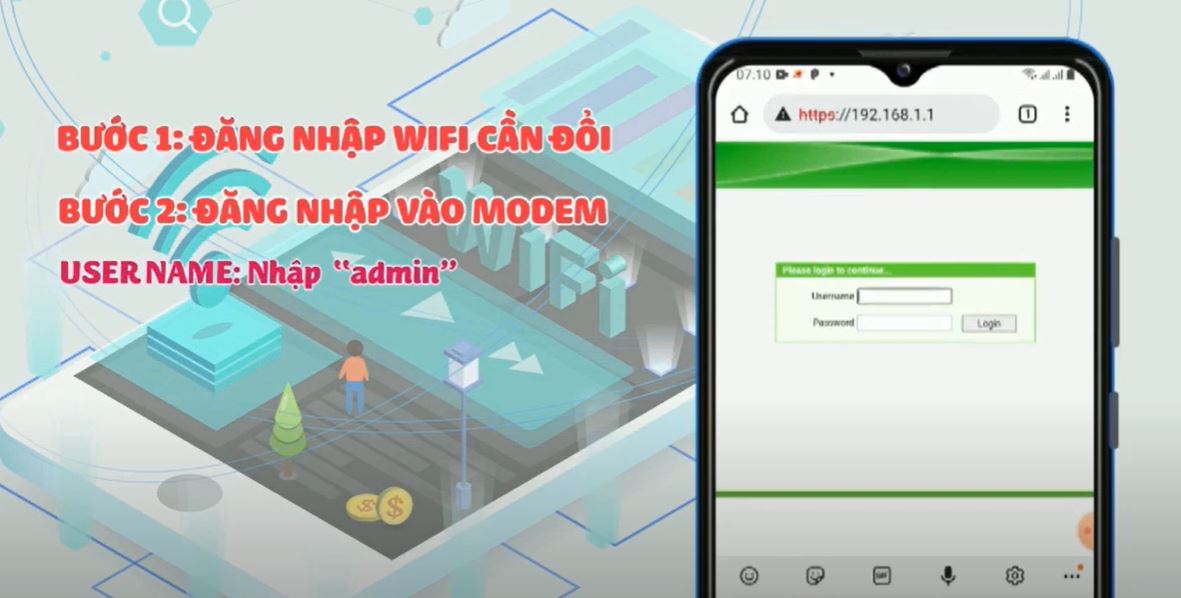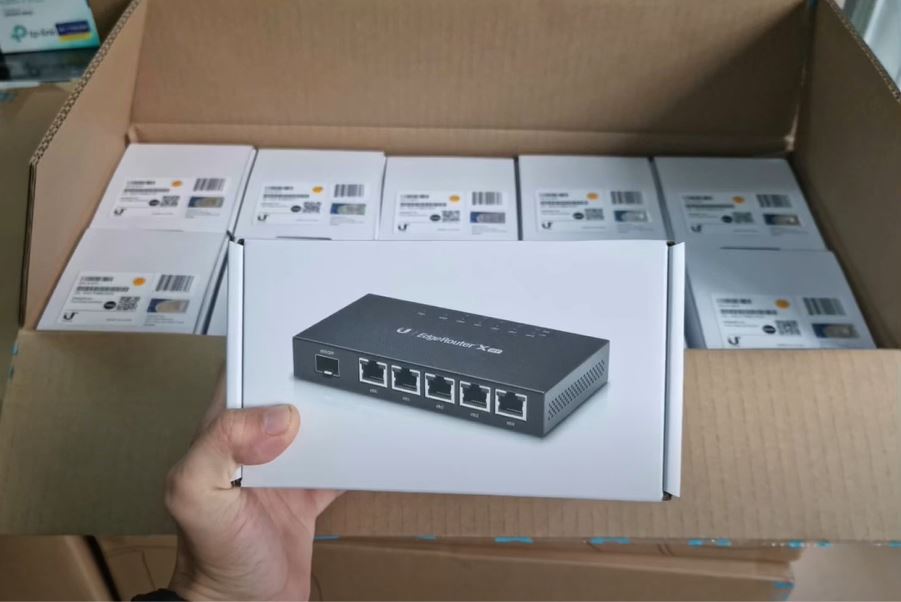Hướng Dẫn Cách Đổi Mật Khẩu Modem WiFi, Router FPT
Đổi Mật Khẩu Modem WiFi, Router FPT là một cách tối ưu và đơn giản nhất để bảo mật được thông tin cá nhân một cách kỹ càng nhất. Bài viết này sẽ hướng dẫn cho các bạn cách thay đổi mật khẩu để tăng cường an ninh cho mạng Wifi của bạn ngay ngày hôm nay.
Có nên đổi mật khẩu Wifi thường xuyên hay không?

Vấn đề bảo mật luôn là thứ mà được nhiều người dùng quan tâm nhất. Để có thể tăng cường bảo mật cao nhưng lại đơn giản thì đó chính là thay đổi mật khẩu Wifi thường xuyên. Vậy những lợi ích khi người dùng thay đổi mật khẩu Wifi thường xuyên là gì:
- Tăng cường hiệu suất mạng cho gia đình, ít thiết bị sẽ giúp mạng mạnh hơn
- Bào vệ được thông tin cá nhân trước những kẻ xấu, hạn chế bị hack và thay đổi mật khẩu Wifi
- Ngăn chặn được các truy cập trái phép vào mạng của gia đình
Hướng dẫn đổi mật khẩu Modem WiFi, Router FPT
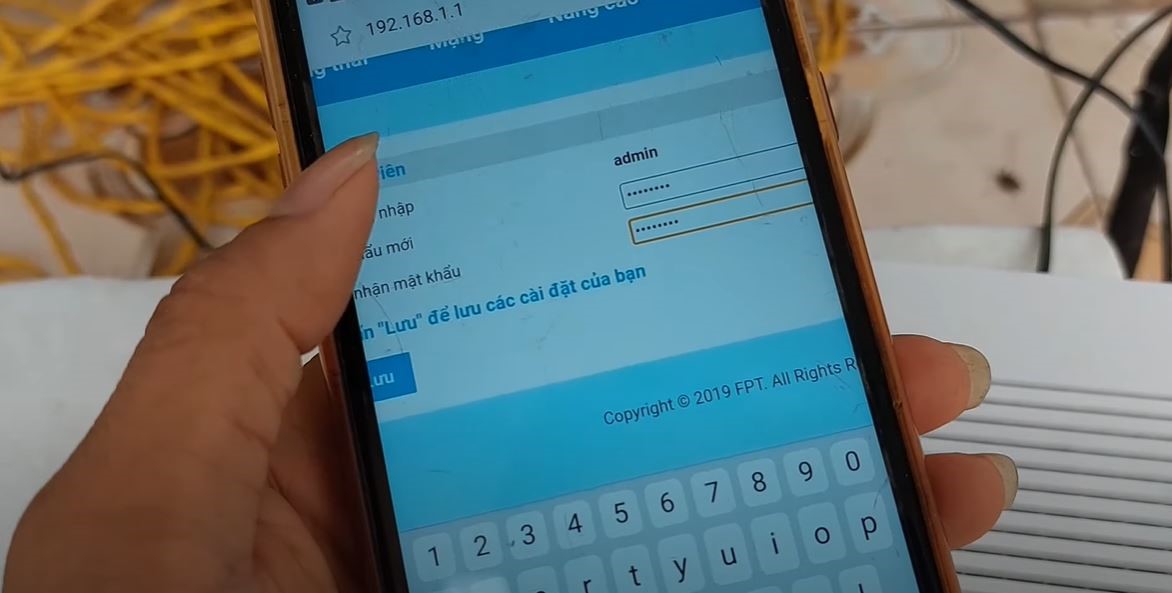
Dưới đây là 2 cách để thay đổi mật khẩu Modem WiFi, Router FPT cho gia đình của bạn được nhiều người sử dụng nhất:
Đổi mật khẩu Wifi bằng trình duyệt web
Bước 1: Người dùng vào trình duyệt trên điện thoại, ở trên thanh tìm kiếm nhấn IP 192.168.1.1.
Bước 2: Người dùng tiến hành nhập tên username và password vào ô. Nếu như không biết được tên là gì thì lật phía dưới modem FPT ở dưới để lấy thông tin.
Bước 3: Sau đó tại thanh Wireless Setup, gnuwoif dùng nhấn vào phần Wireless Security ở thanh bên trái. Sau đó tiếp tục ở phần số 4. Enter Security Passpharase thì người dùng gõ vào mật khẩu mà bạn muốn thay đổi là hoàn tất.
Đổi mật khẩu Wifi bằng ứng dụng Hi FPT
Ở cách này thì yêu cầu người dùng phải tải ứng dụng này về máy. Ứng dụng này đều hoạt động được ở cả 2 hệ điều hành là Android và IOS.
Bước 1: Sau khi tải thành công thì người dùng tiến hàng mở ứng dụng Hi FPT lên. Nhập số điện thoại mà đã đăng ký hợp đồng internet với FPT → đăng nhập.
Bước 2: FPT sẽ gửi một mã OTP đến cho điện thoại khách hàng. Nếu như trong trường hợp người dùng không nhận được mã OTP thì nhấn vào nút gửi lại mã.
Bước 3: Sau khi đã vào được giao diện của app thì nhấn vào mục Wifi.
Bước 4: Tiếp theo bạn hãy nhấn vào phần đổi mật khẩu và nhập mật khẩu mới vào khung hình. Cuối cùng nhấn lưu là hoàn tất.
Các câu hỏi khi đổi mật khẩu Modem WiFi, Router FPT
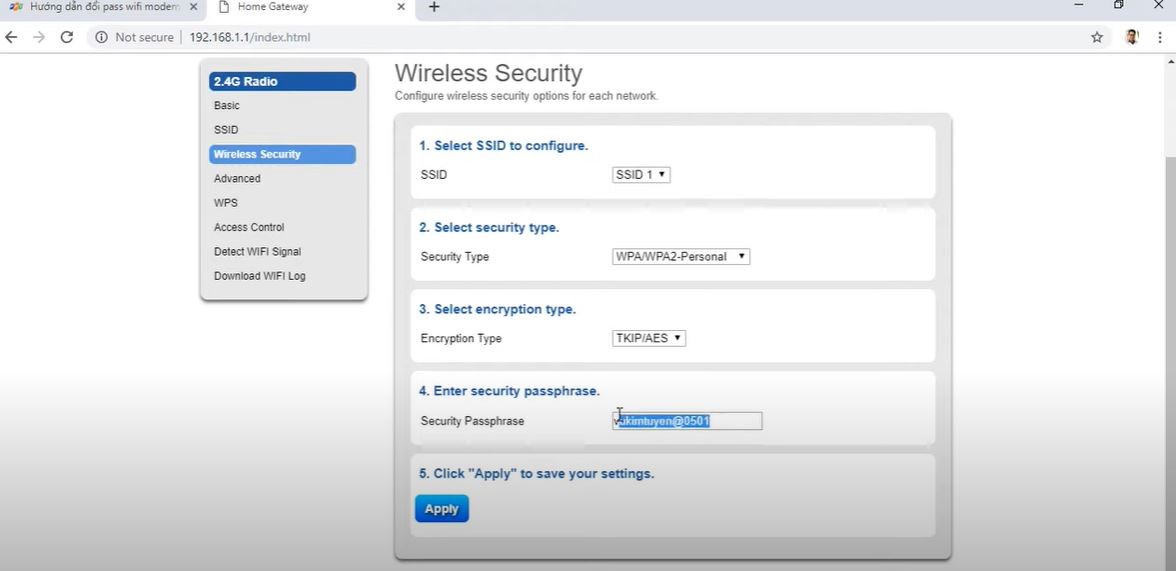
Đây là các câu hỏi mà được khách hàng thắc mắc nhất khi đổi mật khẩu modem wifi
Nên đổi mật khẩu bao nhiêu lâu một lần?
Để đảm bảo độ bảo mật cho wifi của gia đình thì bạn nên thay đổi mật khẩu wifi trên modem wifi FPT 3-6 tháng 1 lần. Nếu như cảm giác trong quá trình sử dụng mà bạn thấy mạng bị chập chờn hay chậm thì có thể thay đổi sớm hơn.
Sau khi đổi mật khẩu của FPT thì nên làm gì tiếp?
Sau khi đã đổi mật khẩu wifi FPT như các cách trên mà chúng tôi đã đề cập thì người dùng nên sử dụng thêm những bước tiếp theo để quá trình bảo mật được tối ưu nhất:
- Cập nhật lại Wifi mới cho tất cả các thiết bị trong gia đình mà thường xuyên sử dụng.
- Nếu như có các thiết bị nào không sử dụng thì không nên cập nhật mật khẩu, để mạng không bị chậm và quá tải.
Mật khẩu Wifi có yêu cầu điều kiện gì hay không?
Khi cài đặt mới mật khẩu wifi thì bạn nên đáp ứng đủ các điều kiện dưới đây để tối ưu được bảo mật nhất:
- Độ dài của mật khẩu wifi nên có ít nhất 8 ký tự. Nên bao gồm chữ in hoa, chữ thường, số, ký tự đặc biệt.
- Không nên sử dụng các mật khẩu dễ đoán như từ 1 đến 9, ngày sinh, số điện thoại, tên bản thân, địa chỉ nhà,…
Đổi Mật Khẩu Modem WiFi, Router FPT không chỉ giúp nhà bạn khỏi những sự xâm nhập không mong muốn mà còn đảm bảo được thông tin cá nhân. Nếu còn thắc mắc gì về cách đổi mật khẩu thì có thể bình luận phía bên dưới để FPTFiber giải đáp.
Đăng ký nhận tư vấn miễn phí
Soạn: 12UMAX50N 359216888 gửi 9123